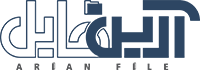وبلاگ
saha
دسته بندی وبلاگ
فهرست مطالب
توصیه هایی برای تغییر تنظیمات تلفن های اپل
فهرست مطالب
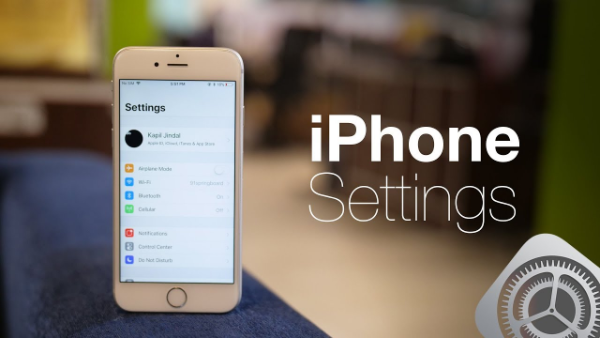
توصیه هایی برای تغییر تنظیمات تلفن های اپل وجود دارد که می توانید در چند دقیقه آن ها را برروی دستگاه آیفون خود اعمال کنید و متن نوشته ها را با فونت بزرگتر ببینید، عمر باتری طولانی تر و قفل صفحه مطمئن تری داشته باشید.
توصیه هایی برای تغییر تنظیمات تلفن های اپل
اگر شما نیز از دستگاه های آیفون استفاده می کنید از کارایی و عملکردهای آن راضی هستید، اما می توانید فقط با صرف چند دقیقه وقت، تنظیمات پیش فرض آن را تغییر داده و استفاده از آن را راحت تر نمایید. فرقی ندارد که شما از چه مدل آیفونی استفاده می کنید، توصیه هایی برای تغییر تنظیمات تلفن های اپل وجود دارد که می تواند تأثیر زیادی در تجربه کلی کار شما با آیفون به ارمغان آورد.
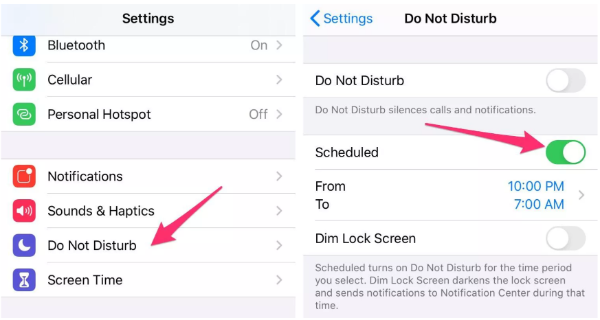
حالت Do Not Disturb را فعال کنید
هنگامیکه این حالت روشن است، تمامی هشدارها و اعلان های موجود در آیفون شما خاموش می شوند و تا زمان غیرفعال سازی آن، منتظر می مانند. البته تلفن شما در این حالت مشکلی برای به روزرسانی ها ایجاد نمی کند. یا اگر منتظر تماس شخصی یا یک تماس اضطراری هستید، می توانید اعلان آن شخص یا تماس های اضطراری را از حالت خاموش، خارج کنید.
فونت بزرگتری را برای نوشته ها انتخاب کنید
شما می توانید با چندکلیک اندازه فونت نوشته ها را تنظیم کنید تا خواندن آن ها برای شما آسانتر شود. برنامه تنظیمات را باز کنید، منوی Display & Brightness را انتخاب کرده و با کلیک برروی Text Size اندازه فونت نوشته ها را تنظیم کنید. شما حتی می توانید با انتخاب گزینه Bold Text نوشته ها را کمی برجسته تر کنید.

اثر انگشت های بیشتری را برای شناسایی Touch ID اضافه کنید
iPhone SE آخرین مدل از آیفون های اپل است که دارای دکمه Home به همراه حسگر اثر انگشت Touch ID اپل است. در طی مراحل اولیه راه اندازی، iOS با اضافه کردن اثر انگشت شما، احراز هویت شما را انجام می دهد. شما می توانید از طریق منوی تنظیمات، اثر انگشت های بیشتری را برای بازگشایی قفل صفحه و سایر موارد به Touch ID اضافه کنید. برای این کار کافیست تا برنامه تنظیمات را باز کرده، برروی Touch ID & Passcode کلیک کنید PIN خود را وارد نمایید و با انتخاب گزینه Add a fingerprint، روند ثبت یک اثرانگشت جدید را طی کنید. شما همچنین می توانید به جای ویژگی Touch ID از قابلیت تشخیص چهره اپل که Face ID نام دارد استفاده کنید.
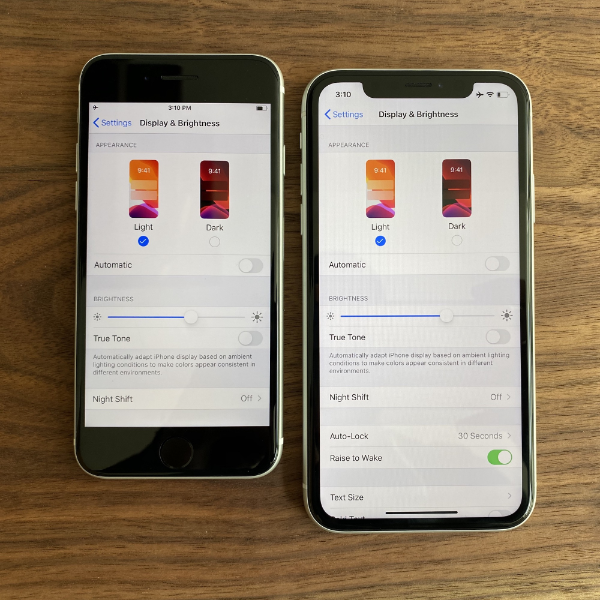
حالت روشنایی خودکار صفحه نمایش را غیرفعال کنید
میزان روشنایی صفحه نمایش آیفون شما می تواند تأثیر زیادی بر عمر باتری آن داشته باشد. به طور پیش فرض، iOS میزان روشنایی صفحه نمایش را بر اساس میزان حساسیت سنسور محیط و به صورت اتوماتیک تنظیم می کند. اما اگر می خواهید کنترل کاملی بر میزان روشنایی نمایشگر خود داشته باشید، می توانید حالت روشنایی خودکار را غیرفعال کنید. برای این کار برنامه تنظیمات را باز کنید، گزینه Accessibility را انتخاب کرده و با باز کردن Display & Text Size، درانتهای صفحه یک سوئیچ برای خاموش کردن Auto-Brightness خواهید دید. حالا می توانید میزان روشنایی صفحه را از طریق Control Center و با کشیدن انگشت از پایین صفحه روی دستگاه (یا از بالا به پایین)، تنظیم کنید.
حالت تاریک را فعال کنید
اگر می خواهید روشنایی صفحه نمایش شما در مصرف باتری صرفه جویی کند می توانید از قابلیت حالت تاریک که در iOS 13 وجود دارد استفاده کنید. حالت تاریک، پس زمینه های سفید را در اکثر برنامه ها به یک پس زمینه سیاه تبدیل می کند و به لطف رنگهای تیره تر قادر به صرفه جویی در مصرف باتری است. برنامه تنظیمات را باز کنید، منوی Display & Brightness را باز کرده و حالت تاریک را انتخاب کنید.
برای دریافت آخرین اخبار از دنیای تکنولوژی با ما همراه باشید.